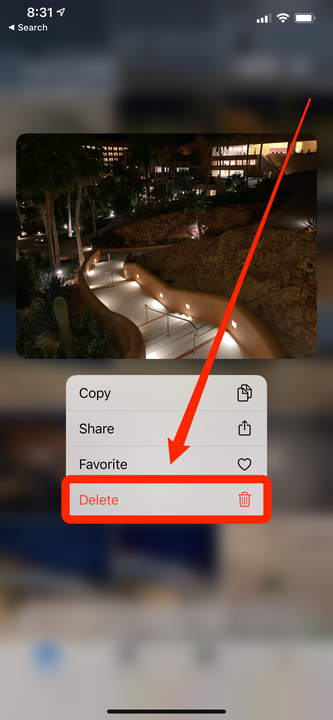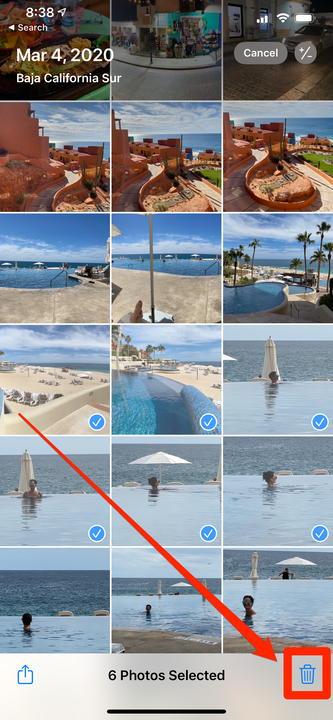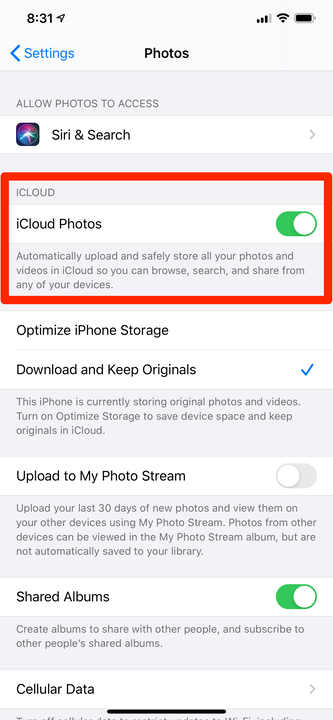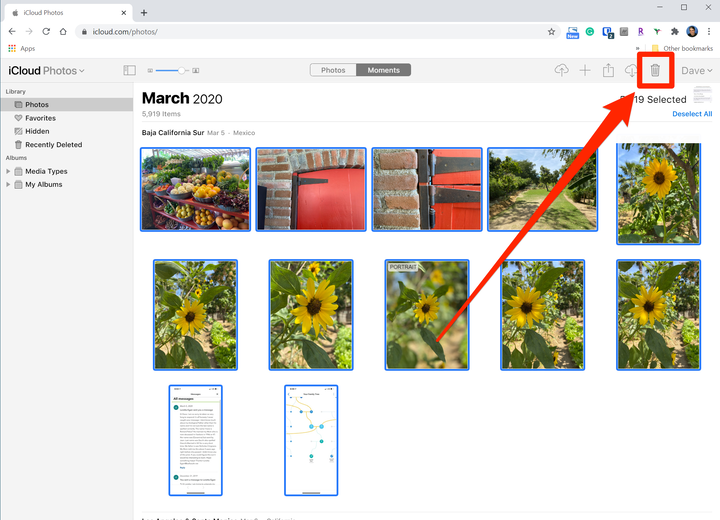Comment supprimer des photos d’un compte ICloud de 2 façons
- Pour supprimer des photos d'iCloud, vous pouvez soit les supprimer de votre iPhone ou iPad synchronisé, soit désactiver la synchronisation des photos.
- Par défaut, si vous supprimez une photo synchronisée de votre iPhone ou iPad, elle sera également supprimée d'iCloud.
- Si vous désactivez la synchronisation des photos iCloud, vous pouvez supprimer des photos du site Web iCloud sans affecter votre iPhone ou iPad.
iCloud n'est peut-être pas une fonctionnalité à laquelle vous pensez très souvent, mais ses sauvegardes automatiques de vos données les plus importantes en font un outil incroyablement puissant.
Si activé, chaque photo et vidéo que vous prenez sur votre iPhone ou iPad est automatiquement copiée sur iCloud. Par conséquent, vous devrez parfois supprimer certaines de ces images.
Il existe deux façons de supprimer des photos de votre stockage iCloud.
Comment supprimer des photos d'iCloud à l'aide de votre iPhone ou iPad
Si vous souhaitez supprimer une seule photo ou une petite sélection de photos synchronisées avec iCloud depuis votre appareil, vous pouvez le faire facilement à l'aide de l'application Photos. Notez cependant que cela les supprimera également de votre appareil.
Démarrez l'application Photos et recherchez la photo que vous souhaitez supprimer, puis :
- Pour supprimer une seule photo, appuyez longuement sur l'image jusqu'à ce que le menu contextuel apparaisse, puis appuyez sur "Supprimer".
Appuyez longuement sur une photo pour afficher le menu contextuel avec l'option de la supprimer.
- Pour supprimer plusieurs photos à la fois, appuyez sur "Sélectionner" en haut à droite de l'écran, puis appuyez sur chaque photo que vous souhaitez supprimer. Lorsque vous avez terminé, appuyez sur l'icône de la corbeille en bas à droite de l'écran.
Vous pouvez sélectionner plusieurs photos à supprimer.
Dès que vous supprimez une ou plusieurs photos, elles disparaissent également de vos autres appareils et du site Web iCloud.
Comment supprimer des photos d'iCloud sans les supprimer de votre appareil
Que faire si vous souhaitez supprimer des photos d'iCloud – juste quelques-unes ou toutes – sans les supprimer également de votre iPhone ou iPad ?
Si la fonctionnalité iCloud Photos est activée, vous ne pouvez pas le faire car tout reste synchronisé. Mais vous pouvez supprimer des photos d'iCloud sans affecter vos appareils si vous désactivez la synchronisation des photos iCloud.
1 Démarrez l'application Paramètres sur l'un de vos appareils et appuyez sur "Photos".
2 Désactivez "iCloud Photos" en faisant glisser son bouton vers la gauche.
Désactivez iCloud Photos pour arrêter la synchronisation des photos.
3 Répétez cette opération pour tous les autres appareils iOS que vous avez connectés à ce compte Apple ID. Une fois que Photos iCloud est désactivé, chacune des collections de photos de vos appareils sera gérée individuellement.
4 Ouvrez iCloud.com dans un navigateur et connectez-vous avec votre identifiant Apple si nécessaire.
5 Cliquez sur "Photos" et effectuez l'une des actions suivantes :
- Pour supprimer une ou une petite sélection de photos, maintenez la touche Ctrl ou Commande de votre clavier enfoncée, puis cliquez sur chaque photo que vous souhaitez sélectionner. Cliquez ensuite sur l'icône de la corbeille en haut à droite de la page.
- Pour supprimer toute votre collection de photos iCloud, appuyez sur Ctrl + A ou Commande + A sur le clavier, puis cliquez sur l'icône de la corbeille.
Vous pouvez supprimer quelques photos à la fois ou les sélectionner toutes pour les supprimer.
Toutes les images sélectionnées seront supprimées d'iCloud, mais si vous avez désactivé Photos iCloud, les photos sur vos autres appareils resteront intactes.